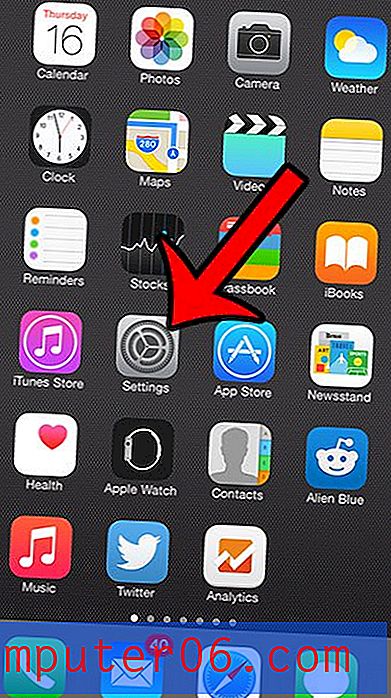Slik hører du på Apple Music gjennom Apple TV
Apple TV tilbyr en rekke forskjellige kanaler som du kan se videoer gjennom. Det er noen gratis alternativer som YouTube, så vel som alternativer som krever abonnement, for eksempel Netflix eller Hulu Plus.
Men en av de mer interessante egenskapene til Apple TV er AirPlay. Dette lar deg streame innhold fra andre Apple-enheter til Apple TV, slik at innholdet kan vises eller lyttes til via TV-en din. Apple Music-appen på din iPhone er en app som er kompatibel med denne funksjonen, og du kan lære å AirPlay Apple Music ved å bruke trinnene beskrevet nedenfor.
AirPlay Apple Music på Apple TV
Trinnene i denne artikkelen ble utført ved hjelp av en iPhone 6 Plus, i iOS 8.4. AirPlay fungerer for de fleste iPhone-modeller som kjører de fleste versjoner av iOS. Trinnene kan imidlertid være forskjellige for versjoner av iOS annet enn 8. Merk at Apple Music bare er tilgjengelig på iPhone-modeller som kjører iOS 8.4 eller høyere. Du kan lese her for å lære hvordan du oppdaterer til iOS 8.4.
For å kunne bruke AirPlay, må iPhone og Apple TV være koblet til det samme trådløse nettverket. Klikk her for å lese om hvordan du kobler Apple TV til et trådløst nettverk, eller les her for å lære hvordan du kobler iPhone til et trådløst nettverk. I tillegg må Apple TV-en være slått på, og du bør bytte inngangen på TV-en til kilden som Apple TV er koblet til.
- Trinn 1: Åpne Musikk- appen.
- Trinn 2: Finn musikken du ønsker å høre på.
- Trinn 3: Trykk på navnet på sangen for å begynne å spille den.
- Trinn 4: Trykk på Spill nå- linjen nederst på skjermen for å utvide den.
- Trinn 5: Trykk på skjermikonet til høyre for volumlinjen.
- Trinn 6: Trykk på Apple TV- alternativet.
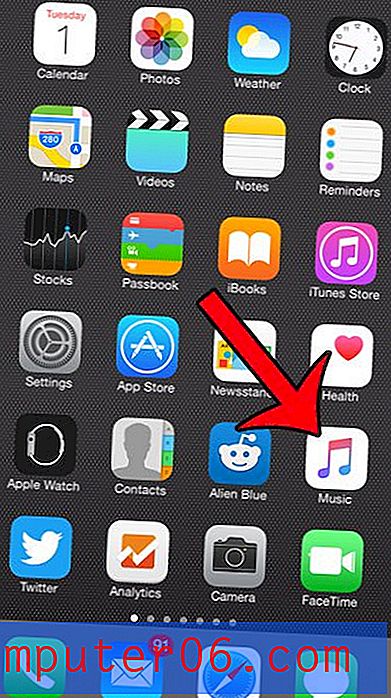
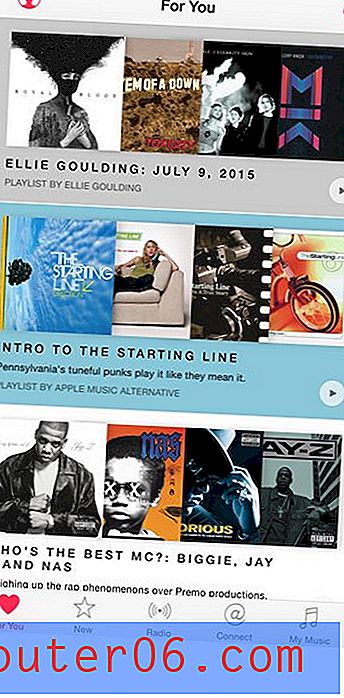
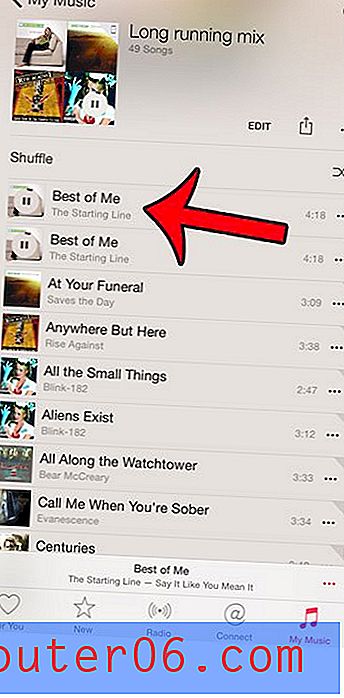
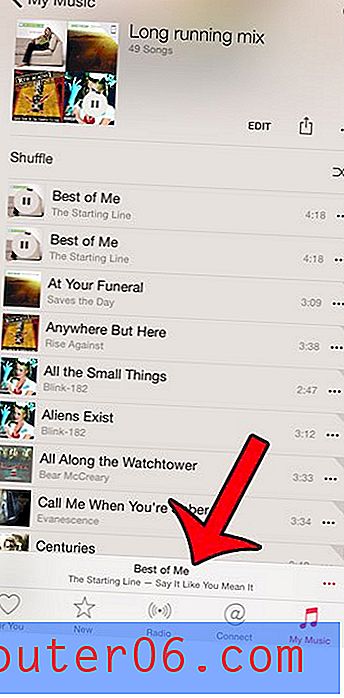
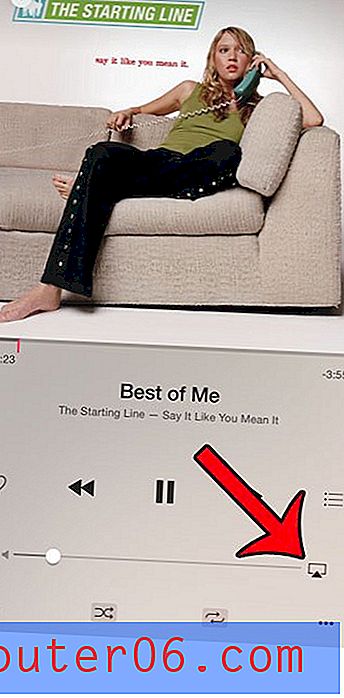
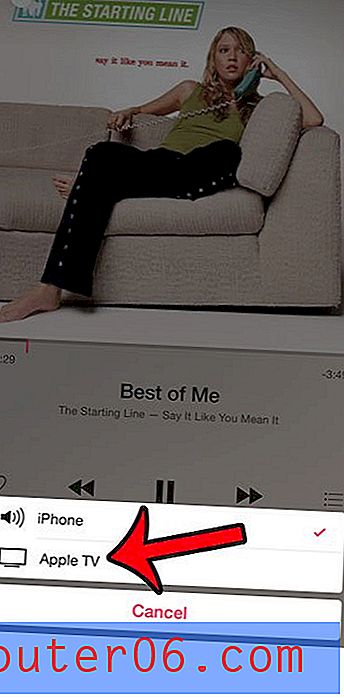
Har du registrert deg på Apple Music, men er ikke sikker på om det er noe du ønsker å fortsette å bruke? Du kan slå av den automatiske abonnementsfornyelsen for å forsikre deg om at du ikke belastes automatisk når abonnementet ditt er satt til å fornye.